Microsoft Remote Server Administration Tools (RSAT) นั้น เป็นเครื่องมือจัดการบทบาทและคุณสมบัติต่างๆ ของ Windows Server 2008 จากระยะไกลจากคอมพิวเตอร์ที่ใช้ระบบปฏิบัติการ Windows Vista SP1 โดยสามารถรองรับการจัดการ Windows Server 2008 ทั้งที่ติดตั้งแบบ Server Core และ Full
RSAT นั้นจะมีลักษณะการทำงานคล้ายกับ Window Server 2003 Administration Tools Pack (Adminpak) โดยสามารถอ่านรายละเอียดเกี่ยวกับการดาวน์โหลดได้ฟรีจากเว็บไซต์ Microsoft Remote Server Administration Tools สำหรับ Windows Vista SP1
การติดตั้ง Remote Server Administration Tools บน Windows Vista
การติดตั้ง Remote Server Administration Tools บนวินโดวส์วินต้า มีขั้นตอนดังนี้
1. ให้ไปยังโฟลเดอร์ที่เก็บไฟล์ติดตั้งโปรแกรม Remote Server Administration Tools จากนั้น ให้ดับเบิลคลิกไฟล์ Windows6.0-KB941314-x86.msu ในกรณีมีการเปิดใช้งานฟีเจอรื User Access Control ให้คลิก Continue ในหน้าไดอะล็อกบ็อกซ์ UAC
2. ในหน้าไดอะล็อกบ็อกซ์ Windows Update Standalone Installer ให้คลิก OK

รูปที่ 1 Windows Update Standalone Installer
3. ในหน้าไดอะล็อกบ็อกซ์ Read this license terms ให้คลิก I accept
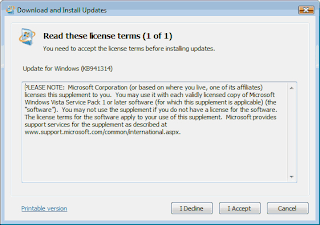
รูปที่ 2 Read this license terms
4. รอจนการติดตั้งแล้วเสร็จ จากนั้นให้คลิก Close ในหน้า Installation complete

รูปที่ 3 Installation complete
การใช้งาน Remote Server Administration Tools
หลังจากทำการติดตั้ง Remote Server Administration Tools เสร็จเรียบร้อยแล้ว จะไม่สามารถใช้งานได้ทันทีโดยจะต้องทำการเปิดใช้คุณสมบัติก่อน ตามขั้นตอนดังนี้
1. คลิก Start คลิก Control Panel แล้วคลิก Programs
2. ในหน้าต่างถัดไปในส่วน Programs and Features ให้คลิกที่ลิงค์ Turn Windows features on or off ในกรณีมีการเปิดใช้งานฟีเจอร์ User Access Control ให้คลิก Continue ในหน้าไดอะล็อกบ็อกซ์ UAC
3. ในหน้าต่าง Windows Features ให้เลื่อนลงไปจนเห็นหัวข้อ Remote Server Administration Tools

รูปที่ 4 Windows Features
4. ให้คลิกเครื่องหมาย + หน้า Remote Server Administration Tools แล้วคลิกเครื่องหมาย + หน้า Role Administration Tools จากนั้นคลิกเลือกเช็คบ็อกซ์หน้า Role ที่ต้องการ (ในที่นี้เลือก File Services Tools ทั้งหมด) เสร็จแล้วคลิก OK

รูปที่ 5 File Services Tools
5. ปิดหน้าต่าง Programes and Features
การใช้งาน Remote Server Administration Tools บนวินโดวส์วินต้า
หลังทำการติดตั้ง Remote Server Administration Tools และทำการเปิดใช้คุณสมบัติเสร็จเรียบร้อยแล้ว การใช้งาน RSAT ทำได้โดยการคลิก Start คลิก Administration Tools แล้วคลิกเลือกคำสั่งที่ต้องการ ตัวอย่างเช่น DFS Management, File Serve Resource Manager หรือ Share and Storage management โดยคำสั่งที่มีให้เลือกใช้งานจะขึ้นอยู่กับคุณสมบัติที่ทำการเปิดใช้งานตามขั้นตอนด้านบน

รูปที่ 6 Administrative Tools
โดยรูปที่ 7 ด้านล่าง จะเป็นหน้าต่างเครื่องมือ DFS Management บน Windows Vista SP1
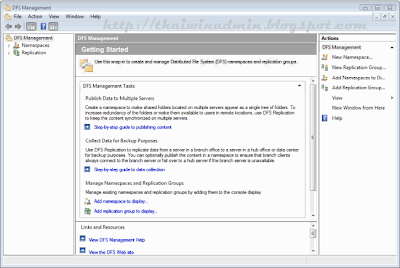
รูปที่ 7 DFS Management
บทความโดย: Thai Windows Administrator Blog
© 2008 TWA Blog, All Rights Reserved.








0 Comment:
Post a Comment